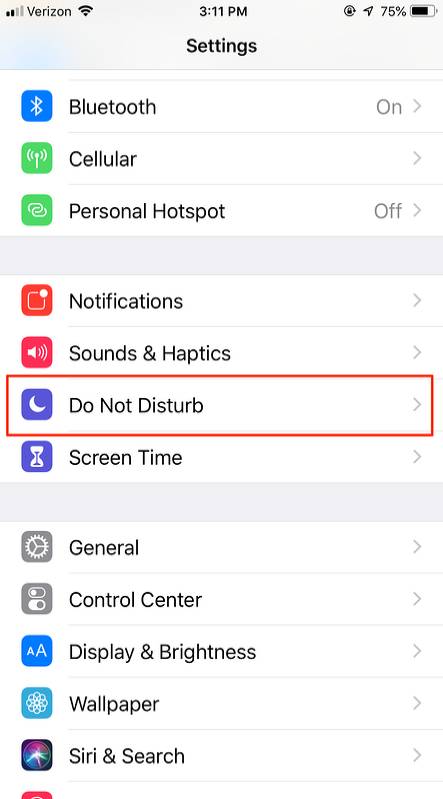Hướng dẫn thiết lập chế độ không làm phiền trên iPhone
Chế độ không làm phiền iPhone là gì?
Chế độ Không làm phiền trên iPhone là một cách để ngăn chặn tất cả các thông báo, cuộc gọi điện thoại và cảnh báo đến làm phiền bạn. Sẽ không có bất kỳ âm thanh hoặc rung nào, màn hình khóa của bạn sẽ tối và các cuộc gọi đến sẽ được gửi trực tiếp vào hộp thư thoại của thiết bị.
Chế độ không làm phiền được giới thiệu vào tháng 9 năm 2012 với việc phát hành iOS 6. Kể từ đó, nhiều tinh chỉnh và tính năng bổ sung khác đã được thêm vào cài đặt, giúp nó thân thiện hơn và dễ dàng tùy chỉnh theo nhu cầu và lịch trình cụ thể của người dùng.
Cho dù bạn chỉ kích hoạt chế độ không làm phiền khi bạn đang ngủ, chọn ẩn thông báo khỏi trò chuyện nhóm phiền phức hoặc chỉ cần tạm dừng dòng cảnh báo ổn định, tính năng iPhone này chắc chắn sẽ có ích cho bạn. Để biết thêm thông tin về cách bật và các cách cá nhân hóa cài đặt để nó hoạt động tốt nhất cho bạn, hãy đọc tiếp bài viết của 24hStore các bạn nhé.
Cách bật không làm phiền trên iPhone
Khi bạn đã sẵn sàng để tạm dừng thông báo hoặc sắp bước vào một cuộc họp quan trọng, có nhiều cách khác nhau để bạn có thể bật chế độ không làm phiền.
Cách nhanh nhất để bật "Không làm phiền"
Công cụ Hey Siri: hãy nói “Turn on Do Not Disturb”, hoặc “Turn off Do Not Disturb”, để có thể thiết lập nhanh nhất.
Bạn cũng có thể mở Trung tâm điều khiển, sau đó chạm vào nút Không làm phiền để bật Không làm phiền.
Khi Không làm phiền được bật, biểu tượng Không làm phiền xuất hiện trên thanh trạng thái.
Để chọn thời gian kết thúc cho Không làm phiền, hãy chạm và giữ nút Không làm phiền trong Trung tâm điều khiển, sau đó chọn một tùy chọn, chẳng hạn như “Trong 1 giờ” hoặc “Đến khi kết thúc sự kiện này”.
Bạn cũng có thể chạm vào Lên lịch, bật Lịch dự kiến, sau đó đặt thời gian bắt đầu và kết thúc.
Màn hình chọn thời lượng bật Không làm phiền – các tùy chọn là Trong 1 giờ, Cho đến tối nay, Đến khi tôi rời khỏi vị trí này và Đến khi kết thúc sự kiện này.
Ngoài ra, để cài bất kỳ bài hát yêu thích nào cho chiếc iPhone của bạn, hãy thực hiện ngay cách cài nhạc chuông cho iPhone cực đơn giản.
Nếu bạn không có nhu cầu sử dụng Siri trên iPhone, xem ngay hướng dẫn cách tắt Siri trên iPhone để tránh bị làm phiền nhé.
Cách tiếp theo từ màn hình chính
Nếu bạn có iPhone X, hãy vuốt xuống từ góc trên bên phải màn hình chính. Nếu bạn có iPhone 8, 8 Plus hoặc model cũ hơn, hãy kéo lên từ phía dưới. Thao tác này sẽ đưa bạn đến Trung tâm điều khiển iPhone, nơi bạn có thể truy cập nhiều tính năng khác nhau, bao gồm độ sáng, đèn pin và ghi lại màn hình.
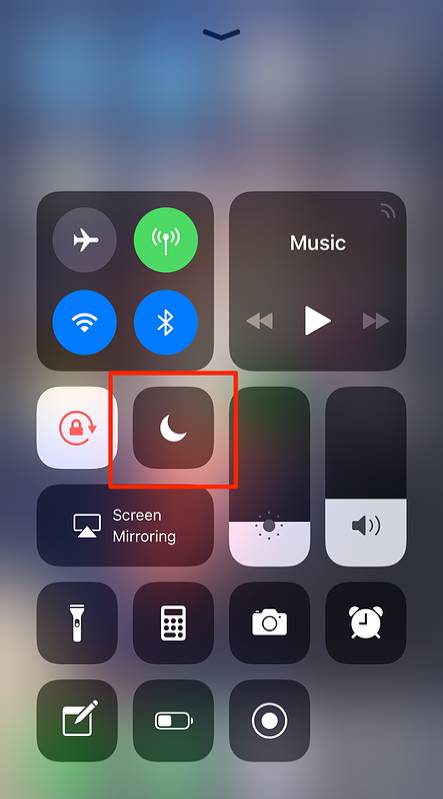
Khai thác biểu tượng hình trăng lưỡi liềm kích hoạt Không làm phiền. Bạn cũng có thể chạm 3D vào biểu tượng này để được hiển thị thêm tùy chọn. Sau đó, bạn sẽ thấy biểu tượng hình trăng lưỡi liềm tương tự xuất hiện ở phía trên màn hình chính của bạn, trên thanh trạng thái.
Không làm phiền từ Trung tâm điều khiển iPhone
Từ cài đặt
Bạn cũng có thể bật nó từ trang cài đặt iPhone của bạn. Khi bạn nhấn Không làm phiền và đang ở trong trang cài đặt của nó, hãy chuyển sang nơi nó đọc Không làm phiền.
Trong tin nhắn văn bản
Nếu bạn nhận được quá nhiều thông báo từ một cuộc trò chuyện nhóm hoặc từ một người, bạn có thể bật Không làm phiền trực tiếp từ chuỗi tin nhắn văn bản. Theo tiêu đề trò chuyện nhóm hoặc tên người ở đầu chuỗi, hãy nhấn vào mũi tên. Điều này kích hoạt một menu thả xuống. Từ đó, nhấn vào biểu tượng i để biết thông tin.
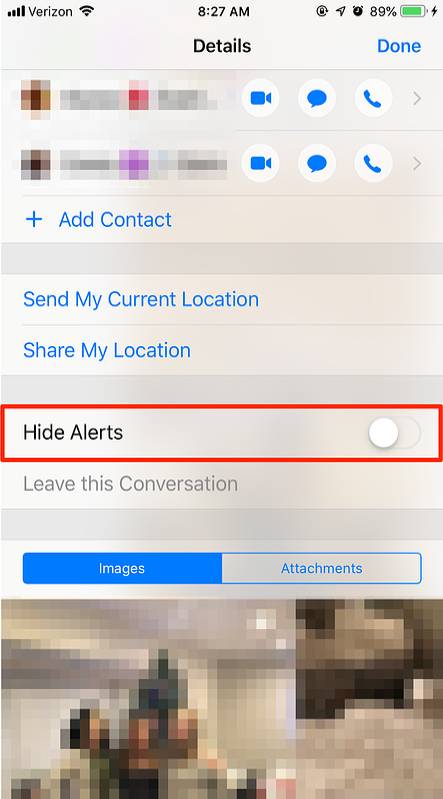
Khi ở đây, Bật/Tắt để Ẩn cảnh báo và trò chuyện nhóm này hoặc chuỗi văn bản đơn sẽ ở chế độ Không làm phiền. Từ màn hình tin nhắn với tất cả các tin nhắn văn bản của bạn, bạn sẽ thấy biểu tượng hình trăng lưỡi liềm của cuộc trò chuyện.
Ngoài ra, nhiều người dùng còn liên kết thiết bị iPhone với Apple Watch để dễ dàng sử dụng. Tuy nhiên hiện tượng làm phiền thông qua Apple Watch luôn khiến nhiều người bực bội. Để giải quyết tình trạng đó, mời bạn tham khảo cách bật chế độ không làm phiền trên Apple Watch.
Không làm phiền trong tin nhắn văn bản
Cách cài đặt không làm phiền
Một trong những khía cạnh tuyệt vời của Do Not Disturb là bạn có thể tùy chỉnh nó theo chính xác cách bạn muốn nó hoạt động, khi bạn muốn nó kích hoạt và thông báo nào bạn muốn vẫn nhận được. Chỉ cần truy cập trang Không làm phiền trong Cài đặt để bắt đầu tùy chỉnh.
Lên kế hoạch
Nếu bạn muốn đặt khoảng thời gian cụ thể cho giờ yên tĩnh, Lên lịch là cách để thực hiện. Tùy chọn này là lý tưởng nếu có một thời gian định sẵn mỗi ngày, như khi bạn ngủ mà bạn không muốn bị ai làm phiền.
Khi bạn bật tính năng này, bạn có thể chọn cửa sổ thời gian bạn muốn Không làm phiền để bật và nó sẽ tự động làm như vậy trong những giờ này. Bạn cũng có thể kích hoạt tính năng Bedtime. Khi thực hiện việc này, màn hình khóa sẽ mờ đi, các cuộc gọi sẽ bị tắt tiếng và mọi thông báo bạn nhận được sẽ nằm dưới quyền trong thời gian đi ngủ, trong Trung tâm thông báo cho đến khi Không làm phiền kết thúc.
Đừng lo lắng, báo thức bạn đặt mỗi sáng sẽ vẫn tắt khi được lên lịch để thực hiện.
Lịch trình không làm phiền
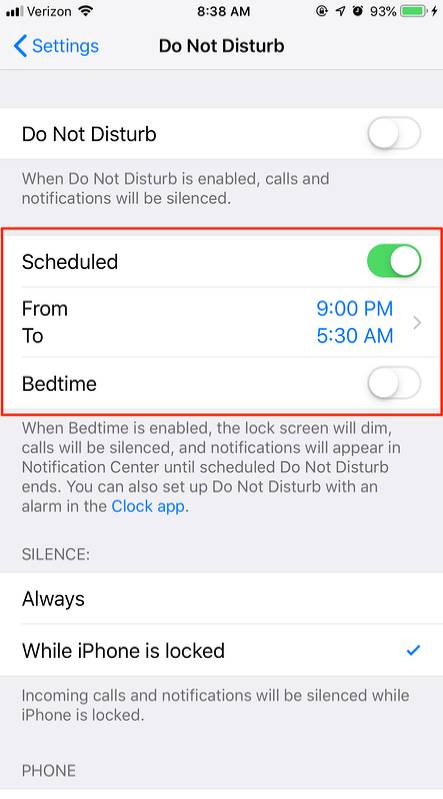
Im lặng
Từ Im lặng, bạn có thể chọn nếu Không làm phiền cảnh báo im lặng, cuộc gọi điện thoại và thông báo luôn hoặc chỉ khi iPhone của bạn bị khóa. Về cơ bản, nếu bạn chọn Dịch vụ Luôn luôn, Không làm phiền sẽ áp dụng ngay cả khi bạn đang cuộn qua Twitter. Nếu bạn chọn trong khi iPhone bị khóa và bạn đang cuộn qua Twitter, bạn vẫn sẽ nhận được bất kỳ cảnh báo, cuộc gọi điện thoại và thông báo nào.
Điện thoại
Phần này của Không làm phiền là tuyệt vời nếu bạn chỉ quan tâm đến việc nhận một cuộc gọi điện thoại đến từ một người cụ thể. Chẳng hạn, bạn có thể chọn vẫn nhận được cuộc gọi từ mọi người gọi, không ai hoặc chỉ những người liên hệ trong mục yêu thích của bạn. Bạn cũng có thể chọn bất kỳ nhóm nào bạn đã tạo bao gồm Tất cả Danh bạ.
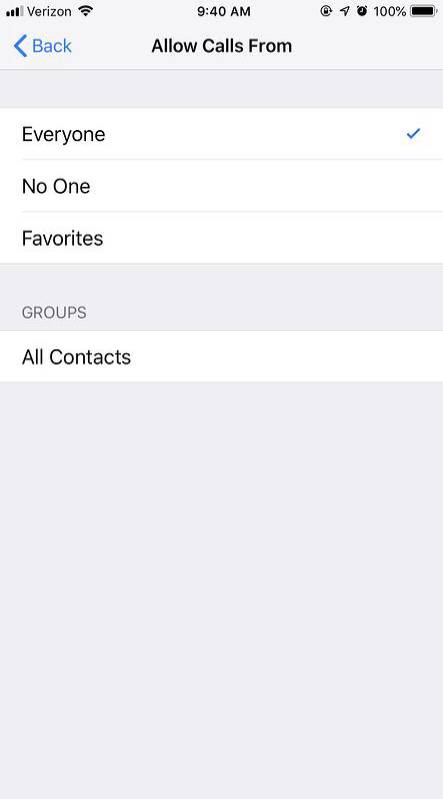
Điều quan trọng cần lưu ý là nếu bạn chọn cho phép các cuộc gọi với Không làm phiền, âm lượng chuông thực tế của iPhone của bạn cần được bật. Điều này có nghĩa là công tắc nhỏ ở phía bên trái không thể được chuyển sang chuông báo im lặng. Nếu không, màn hình khóa của bạn sẽ vẫn sáng, nhưng bạn sẽ không thể nghe thấy cuộc gọi đến.
Cuộc gọi lặp lại
Khi các cuộc gọi lặp lại được bật, điều này cho phép một cuộc gọi thứ hai từ cùng một người trong vòng ba phút để vượt qua Không làm phiền và sẽ không bị im lặng. Nếu bạn bật tính năng này, điều tương tự sẽ được áp dụng để đảm bảo rằng người rung chuông của bạn không bị tắt tiếng.
Không làm phiền khi lái xe
Được giới thiệu trong iOS 11, Không làm phiền khi Lái xe giới hạn các thông báo bạn nhận được khi bạn ngồi sau tay lái. Bạn có thể chọn Không kích hoạt tự động, khi được kết nối với Bluetooth của ô tô hoặc bằng tay. Cuộc gọi đến sẽ chỉ được phép nếu iPhone của bạn được kết nối với Bluetooth của xe.
Nếu bạn nhận được tin nhắn văn bản trong khi được bật, bạn có thể chọn xem người gửi có nhận được tin nhắn tự động hay không. Đầu tiên, chọn rằng trả lời tự động được gửi cho không ai, tin nhắn văn bản gần đây, mục yêu thích hoặc từ mọi người trong danh bạ của bạn. Sau đó, bạn có thể tạo tin nhắn trả lời tự động.
Nếu tin nhắn của người gửi là quan trọng. Họ có thể trả lời tự động với URGENT, sau đó sẽ vượt qua Không làm phiền và bạn sẽ được thông báo.
Nếu bạn không thấy tính năng này, phần mềm iPhone của bạn có thể không được cập nhật. Hãy chắc chắn rằng đó là bằng cách cập nhật iPhone của bạn lên iOS mới nhất.
Hướng dẫn chi tiết hơn để thiết lập Không làm phiền iPhone
Cho phép cuộc gọi khi Không làm phiền được bật
Đi tới Cài đặt >> Không làm phiền.
Thực hiện một trong các tác vụ sau:
- Chạm vào Cho phép cuộc gọi từ: Để cho phép cuộc gọi đến từ các nhóm được chọn.
- Bật Cuộc gọi lặp lại: Để cho phép cuộc gọi lặp lại từ cùng một số gọi đến trong các trường hợp khẩn cấp.
- Cho phép cuộc gọi từ liên hệ khẩn cấp khi Không làm phiền được bật
Bạn có thể cho phép cuộc gọi và tin nhắn từ liên hệ cụ thể khi Không làm phiền được bật, hãy làm theo các bước sau:
- Mở Danh bạ.
- Chọn liên hệ, sau đó chạm vào Sửa.
- Chạm vào Nhạc chuông hoặc Âm báo tin nhắn, sau đó bật Bỏ qua khi khẩn cấp.
- Hoặc tạo ID và xác định liên hệ khẩn cấp.
- Ngay cả khi Không làm phiền được bật, cuộc gọi và tin nhắn từ các liên hệ khẩn cấp của bạn vẫn vượt qua.
Lên lịch biểu giờ im lặng
- Đi tới Cài đặt >> Không làm phiền.
- Bật Lịch dự kiến, sau đó đặt thời gian bắt đầu và thời gian kết thúc cho giờ im lặng.
- Chọn thời điểm Không làm phiền tắt tiếng iPhone
Bạn có thể chọn tính năng Không làm phiền sẽ chỉ tắt tiếng iPhone khi thiết bị được khóa hay thậm chí cả khi thiết bị được mở khóa.
- Đi tới Cài đặt >> Không làm phiền.
- Thực hiện một trong các tác vụ sau:
- Tắt tiếng iPhone bất cứ khi nào Không làm phiền được bật: Chạm vào Luôn luôn.
- Chỉ tắt tiếng iPhone khi bị khóa: Chạm vào Khi iPhone bị khóa.
Để giúp giữ các cuộc gọi, tin nhắn văn bản và thông báo không làm bạn bị phân tâm trong khi bạn lái xe, hãy sử dụng Không làm phiền khi đang lái xe.
Trên đây chính là hướng dẫn cụ thể nhất mà 24hStore chia sẻ để người dùng khai thác được tính năng Không làm phiền trên mua iPhone cũ. Nếu bạn đang gặp phải vấn đền không thể xử lý trên iPhone hãy liên hệ ngay với chúng tôi để được hỗ trợ các bạn nhé.
Tham khảo các siêu phẩm đình đám bán chạy nhất nhà "Táo" vừa cập bến tại 24hStore:
- iPhone 16 Series
- Điện thoại iPhone 15
- Apple iPhone 14 Điện thoại iPhone like new 99%